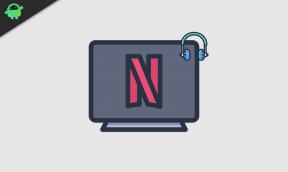Kaip išspręsti dažniausiai pasitaikančias „Doogee Mix 2“ išmaniojo telefono problemas - „Wi-Fi“, fotoaparatą, SD, „Sim“, „Bluetooth“ ir dar daugiau
„Android“ Patarimai Ir Gudrybės / / August 05, 2021
Karšta ant kulnų išleidus „Mix“ birželį, „Doogee“ grįžo išleisti „Mix 2“ tik po keturių mėnesių. „Mix 2“ turi daugybę patobulinimų, pvz., Žymiai didesnę bateriją, 18: 9 ekraną ir rafinuotą dizainą, tačiau „Mix 2“ antraštė gali būti tik keturių kamerų sąranka. Šiandien mes kalbame apie „Doogee Mix 2“ bendrų problemų sprendimus.
Dviejų kamerų sąrankos 2017 m. Tampa telefonų galinės dalies norma, tačiau nedažnai matote ir dvigubas priekines kameras. Jūs gausite standartinį 8 MP 88 laipsnių objektyvą, taip pat platesnio kampo 130 laipsnių objektyvą, kurį „Doogee“ sukūrė užfiksuoti asmenukes su ištisomis draugų grupėmis. Tai vadina „wefie“, bet mes nuo šiol atsisakysime vartoti šį terminą. Bet to pakanka, leidžia įšokti

[Svarbu] Atlikite šiuos veiksmus hierarchiškai ir prieš pereidami prie kito veiksmo, įsitikinkite, kad patikrinote, ar vienas žingsnis veikė. „Get Droid“ patarimai nebus laikomi atsakingais už jūsų įrenginiui padarytą žalą. Jei kelyje susiduriate su bet kokia problema, praneškite mums apie tai komentarų skyriuje.
Taigi be ilgesnio svarstymo pateikiame pagrindines / dažniausiai pasitaikančias „Samsung Galaxy J7 Max“ problemas ir kaip jas išspręsti.
Turinys
- 1 „Doogee Mix 2 Apps“ numeriai
- 2 „Doogee Mix 2 Bluetooth“ problemos
- 3 „Doogee Mix 2“ el. Pašto problemos
- 4 „Doogee Mix 2“ skambinimo ir žinučių siuntimo klausimai
- 5 „Doogee Mix 2“ ekrano problemos
- 6 „Doogee Mix 2“ atminties problemos
-
7 „Doogee Mix 2“ tinklo problemos
- 7.0.1 1. „Doogee Mix 2“ negali pasiekti interneto
- 7.0.2 2. „Doogee Mix 2“ „Wi-Fi“ signalas visada išjungtas
- 7.0.3 3, „Doogee Mix 2“ „Wi-Fi“ signalas visada nutrūkęs
- 8 „Doogee Mix 2 Bluetooth“ problemos
- 9 „Doogee Mix 2 Simcard“ problemos
- 10 „Doogee Mix 2“ SD kortelių problemos
Programa gali būti nestabili, jei:
- Neatidaro
- Dažnai sutrinka
- Užšąla arba tampa nereaguojantis
- Rodomi klaidų pranešimai
Šie veiksmai padeda nustatyti ir išspręsti pagrindinę priežastį. Atlikę kiekvieną veiksmą, patikrinkite, ar problema išspręsta. Jei ne, pereikite prie kito žingsnio.
1. Atlikite minkštą atstatymą: Programinis atstatymas pašalina visus laikinus failus, kurie gali sukelti problemą, tačiau neištrina jokio jūsų turinio ar duomenų.
- Išjunkite įrenginį paspausdami maitinimo / užrakto mygtuką.
- Palaukite 10 sekundžių.
- Vėl įjunkite telefoną.
2. Išvalyti programos talpyklą: Išvalykite programų talpyklą savo programose, kad atlaisvintumėte vietos ir pagerintumėte našumą.
- Nepamirškite išvalyti tik programos talpyklos, o ne programos duomenis.
- Kai išvalysite programos duomenis, jie pašalins jūsų asmeninius nustatymus ir informaciją, pvz., Prisijungimo informaciją ir geriausius rezultatus.
- Išvalius programos talpyklą, jūsų turinys ar duomenys nebus ištrinti.
- Pradiniame ekrane slinkite žemyn būsenos juosta.
- Slinkite ir bakstelėkite Nustatymai.
- Slinkite ir palieskite Programos.
- Slinkite prie programos ir palieskite ją.
- Palieskite Saugykla.
- Palieskite CLEAR Cache.
3. Išvalyti programos duomenis: Dėmesio: kai išvalysite programos duomenis, visam laikui ištrinsite savo vartotojo informaciją, nustatymus, geriausius rezultatus, kredito kortelės informaciją ir kitus failus, kurie nebuvo atsisiųsti iš pradžių.
Kai išvalysite programos duomenis, programa bus atstatyta taip, kad atrodytų pirmą kartą jas atidarius.
- Pradiniame ekrane slinkite žemyn būsenos juosta.
- Slinkite ir bakstelėkite Nustatymai.
- Slinkite ir palieskite Programos.
- Slinkite prie programos ir palieskite ją.
- Palieskite Saugykla.
- Palieskite CLEAR DATA.
- Peržiūrėkite įspėjimą, tada palieskite DELETE.
4. Pašalinkite ir iš naujo įdiekite neveikiančią programą: Visiškas programos pašalinimas pašalina visus susijusius failus, nustatymus ir duomenis iš jūsų įrenginio. Po pašalinimo įdiekite iš naujo, kad pabandytumėte ištaisyti visas atsisiuntimo klaidas ir įsitikinti, kad turite naujausią programinės įrangos versiją.
- Pašalinkite programą.
- Atsisiųskite ir iš naujo įdiekite programą.
„Bluetooth“ problemų gali kilti, jei jūsų įrenginys negali:
- Suporuokite su „Bluetooth“ įrenginiu
- Prisijunkite prie „Bluetooth“ įrenginio
- Atpažinkite „Bluetooth“ įrenginį
Šie veiksmai padeda nustatyti ir išspręsti pagrindinę priežastį. Atlikę kiekvieną veiksmą, patikrinkite, ar problema išspręsta. Jei ne, pereikite prie kito žingsnio.
1. Ar jūsų susietas telefonas palaiko tuos pačius „Bluetooth“ protokolus kaip ir jūsų įrenginys?
Dėl suderinamumo ieškokite „Bluetooth“ įrenginio vartotojo vadove.
Jūsų prietaisas suderinamas su „Bluetooth v4.0“ ir palaiko:
- Pažangus garso paskirstymo profilis (A2DP)
- Garso / vaizdo nuotolinio valdymo profilis (AVRCP)
- Įrenginio identifikavimo profilis (DI)
- Bendras garso / vaizdo paskirstymo profilis (GAVDP)
- Bendrasis objektų mainų profilis (GOEP)
- Laisvų rankų profilis (HFP)
- Laisvų rankų įrangos profilis (HSP)
- HID per GATT profilį (HOGP)
- Žmogaus sąsajos įrenginio profilis (HID)
- Prieigos prie žinutės profilis (MAP)
- Objektų mainų profilis (OBEX)
- Objekto stūmimo profilis (OPP)
- Asmeninio tinklo profilis (PAN)
- Telefonų knygos prieigos profilis (PBAP)
Jei vadove nenurodytas nė vienas iš šių protokolų, jūsų įrenginys negali prisijungti prie to „Bluetooth“ įrenginio.
2. Ar „Bluetooth“ įgalinta abiejuose įrenginiuose?
„Bluetooth“ ryšys gali būti išjungtas įrenginyje arba kitame „Bluetooth“ įrenginyje. Įsitikinkite, kad „Bluetooth“ įgalinta abiejuose įrenginiuose.
- Pradiniame ekrane palieskite Programos.
- Slinkite ir palieskite Nustatymai.
- Palieskite „Bluetooth“.
- Norėdami įjungti „Bluetooth“, palieskite „Bluetooth“ Pereiti prie Įjungta.
3. Ar „Bluetooth“ įrenginys yra diapazone?
Daugelio įrenginių, įskaitant jūsų įrenginį, „Bluetooth“ ryšio diapazonas yra apie 30 pėdų. Įsitikinkite, kad jūsų telefonai yra diapazone.
4. Atlikite minkštą atstatymą.
Programinis atstatymas pašalina visus laikinus failus, kurie gali sukelti problemą.
- Išjunkite įrenginį paspausdami Maitinimas / užraktas Raktas.
- Palaukite 10 sekundžių.
- Vėl įjunkite telefoną.
5. Pašalinkite poravimą ir vėl suporuokite „Bluetooth“ įrenginį.
Pašalinus poravimą, iš naujo paleidus įrenginį ir vėl suporavus „Bluetooth“ įrenginį, atnaujinamas ir atnaujinamas jūsų ryšys.
Jei negalite:
- Siųsti elektroninius laiškus
- Gaukite el. Laiškus
Šie veiksmai padeda nustatyti ir išspręsti pagrindinę priežastį. Atlikę kiekvieną veiksmą, patikrinkite, ar problema išspręsta. Jei ne, pereikite prie kito žingsnio.
1. Patikrinkite, ar mobilieji duomenys įgalinti.
- Pradiniame ekrane palieskite Programos.
- Slinkite ir palieskite Nustatymai.
- Palieskite Jungtys.
- Palieskite Duomenų naudojimas.
- Jei reikia, palieskite, kad įgalintumėte Mobilus duomenys.
2. Atnaujinkite duomenų profilį.
- Pradiniame ekrane perbraukite žemyn Statusas baras. Pastaba: Jei norite atnaujinti duomenų profilį, įrenginys turi būti jūsų tinklo aprėpties srityje.
- Palieskite Nustatymai piktogramą.
- Slinkite ir palieskite Sistemos atnaujinimas.
- Palieskite Atnaujinti profilį.
- Baigę profilio atnaujinimą, palieskite Gerai.
- Duomenų profilis dabar atnaujintas.
Jei jūsų įrenginys vis tiek negali prisijungti prie duomenų, šalinkite duomenų ryšio triktis.
3. Patikrinkite, ar el. Pašto adresas ir slaptažodis yra teisingi.
Įrenginio žiniatinklio naršyklėje eikite į savo el. Pašto teikėjo svetainę ir pabandykite prisijungti prie savo el. Pašto paskyros.
Jei negalite prisijungti, dar kartą patikrinkite, ar įvedėte teisingą vartotojo vardą ir slaptažodį.
Jei neseniai atnaujinote savo el. Pašto paskyros slaptažodį, taip pat turite atnaujinti el. Pašto nustatymus savo įrenginyje.
4. Dar kartą patikrinkite, ar tinkamai nustatėte savo el. Pašto paskyrą savo įrenginyje.
Įsitikinkite, kad įvedėte tikslius kiekvienos el. Pašto paskyros, kurią norite pasiekti, nustatymus. Instrukcijos skiriasi atsižvelgiant į el. Pašto paskyros, kurią bandote nustatyti, tipą.
Asmeniniam el. Pašto adresui:
Tai yra labiausiai paplitęs scenarijus ir apima visus pagrindinius viešųjų el. Pašto paslaugų teikėjus, tokius kaip „Yahoo!“, „Hotmail“, „Gmail“ ir AOL.
Jei savo įrenginyje jau nustatėte el. Pašto adresą, pabandykite jį pašalinti iš telefono, kad ištrintumėte neteisingus nustatymus.
- Pašalinę el. Pašto paskyrą, neištrinate nė vieno el. Pašto, kol kas pašalinama tik nuoroda į jūsų paskyrą. Pašalinkite el. Pašto paskyrą.
- Pridėkite savo el. Pašto paskyrą prie savo įrenginio.
- Jei norite gauti verslo el. Pašto adresą per „Microsoft Exchange“:
Daugelis įmonių savo darbuotojams pateikia „Microsoft Exchange“ el. Pašto adresą.
„Boost Mobile“ rekomenduoja teisingos sąrankos informacijos kreiptis į savo IT skyrių. Jums reikės serverio adreso, domeno, vartotojo vardo ir įmonės slaptažodžio.
Gavę šią informaciją, nustatykite „Microsoft Exchange“ paskyrą.
Jei „Exchange“ paskyra vis tiek neveikia, susisiekite su savo įmonės IT skyriumi, kad gautumėte daugiau pagalbos.
5. Atlikite minkštą atstatymą.
Taikant iš naujo, jūsų prietaisas vėl prijungiamas prie „Boost Mobile“ tinklo
- Išjunkite įrenginį paspausdami Maitinimas / užraktas Raktas.
- Palaukite 10 sekundžių.
- Vėl įjunkite telefoną.
Gali kilti problemų dėl skambučių, jei turite:
- Mažas signalo stiprumas
- Skambinant ar priimant skambučius kilo problemų
- Dažnai atsisakomi skambučiai
Šie veiksmai padeda nustatyti ir išspręsti pagrindinę priežastį. Atlikę kiekvieną veiksmą, patikrinkite, ar problema išspręsta. Jei ne, pereikite prie kito žingsnio.
1. Patikrinkite, ar lėktuvo režimas išjungtas
- Pradiniame ekrane slinkite žemyn Statusas baras.
- Palieskite Nustatymai.
- Palieskite Jungtys, tada palieskite Lėktuvo rėžimas.
- Jei Lėktuvo rėžimas yra ĮJUNGTA, palieskite jungiklį, kad jį pasuktumėte IŠJUNGTA.
2. Patikrinkite, ar jūsų dabartinėje vietoje yra aprėptis.
Jei jūsų prietaiso signalo stiprumas yra mažas, patikrinkite, ar jūsų vieta yra belaidžio ryšio teikėjo aprėpties srityje.
Jei jūsų telefonas yra 4G LTE aprėpties srityje, įsitikinkite, kad įjungtas 4G LTE.
Jums gali kilti problemų su jutikliniu ekranu, jei jūsų telefonas:
- Ekranas nereaguoja į jūsų prisilietimą
- Šąla
Šie veiksmai padeda nustatyti ir išspręsti pagrindinę priežastį. Atlikę kiekvieną veiksmą, patikrinkite, ar problema išspręsta. Jei ne, pereikite prie kito žingsnio.
1. Patikrinkite, ar ekrano apsauga ar apsauginis dėklas trukdo jutikliniam ekranui.
Kartais ekrano apsaugų storis ar tekstūra arba apsauginio dėklo slėgis turi įtakos jutiklinio ekrano veikimui.
Pabandykite pašalinti bet kokį ekrano apsaugą ar dėklą ir patikrinkite, ar problema išspręsta.
Atsargiai: Kai kurios ekrano apsaugos gali netinkamai pritaikyti.
Pastaba: Naudokite tik su prietaisu suderinamus apsauginius dėklus.
2. Atlikite minkštą atstatymą.
Taikant iš naujo, įrenginys vėl prijungiamas prie „Nationwide Boost Mobile 4G LTE“ tinklo.
- Išjunkite įrenginį paspausdami Maitinimas / užraktas Raktas.
- Palaukite 10 sekundžių.
- Vėl įjunkite telefoną.
3. Nustatykite, ar operacinė sistema veikia jutiklinio ekrano funkcijas.
Jei atlikus šiuos veiksmus jūsų problema nebus išspręsta, priežastis gali būti platesnė našumo problema.
Vidinės atminties problemų gali būti mažai, jei jūsų telefonas yra:
- Rodomi mažai atminties klaidų pranešimai
- Nepavyko įdiegti programų
- Šąla arba nereaguoja
Šie veiksmai padeda nustatyti ir išspręsti pagrindinę priežastį. Atlikę kiekvieną veiksmą, patikrinkite, ar problema išspręsta. Jei ne, pereikite prie kito žingsnio.
Mažai atminties gali kilti, kai įrenginyje turite per daug programų arba kai reikia išvalyti programų talpyklą.
1. Pašalinkite nenaudojamas programas.
Mes rekomenduojame, jei įmanoma, pašalinti nenaudojamas programas. Tai padeda atlaisvinti vidinę atmintį ir gali pagerinti įrenginio veikimą.
Pašalinkite programą.
Pastaba: Jūsų įrenginyje yra keletas iš anksto įdiegtų programų, kurių negalite pašalinti.
2. Perkelkite programas į atminties kortelę.
Pagal numatytuosius nustatymus jūsų įrenginys išsaugo visas programas vidinėje atmintyje. Norėdami atlaisvinti vidinę atmintį, galite perkelti kai kurias programas į atminties kortelę.
Pastaba: Įsitikinkite, kad jūsų atminties kortelėje yra pakankamai vietos perdavimui atlikti. Taip pat galite apsvarstyti galimybę pereiti prie didesnės talpos atminties kortelės.
- Pagrindiniame ekrane perbraukite aukštyn, kad galėtumėte peržiūrėti Programos.
- Slinkite ir palieskite Nustatymai.
- Slinkite ir palieskite Programos.
- Slinkite iki pageidaujamos programos ir palieskite ją.
- Palieskite Sandėliavimas.
- Palieskite PAKEISTI.
- Palieskite SD kortelė vardas.
- Palieskite JUDĖKITE.
3. Išvalyti programos talpyklą.
Kiekvienoje programoje yra laikinų failų, kurie gali užimti atmintį, talpykla. Pabandykite atlaisvinti vietos pirmiausia išvalydami programų talpyklą iš didesnių programų, tada toliau išvalykite likusių programų talpyklą. Gali būti, kad negalėsite išvalyti kiekvienos programos talpyklos ir retais atvejais programa gali veikti ne taip, kaip tikėtasi vėliau.
- Išvalykite programų talpyklą savo programose, kad atlaisvintumėte vietos ir pagerintumėte našumą.
- Nepamirškite išvalyti tik programos talpyklos, o ne programos duomenis.
- Kai išvalysite programos duomenis, jie pašalins jūsų asmeninius nustatymus ir informaciją, pvz., Prisijungimo informaciją ir geriausius rezultatus.
- Išvalius programos talpyklą, jūsų turinys ar duomenys nebus ištrinti.
- Pagrindiniame ekrane perbraukite aukštyn, kad galėtumėte peržiūrėti Programos.
- Slinkite ir palieskite Nustatymai.
- Slinkite ir palieskite Programos.
- Slinkite iki pageidaujamos programos ir palieskite ją.
- Palieskite Sandėliavimas.
- Palieskite IŠVALYTI TALPYKLĄ.
4. Atlikite minkštą atstatymą.
Programinis atstatymas ištrina visus laikinus failus ir gali atlaisvinti vidinę atmintį neištrindamas jokio turinio ar duomenų.
- Išjunkite įrenginį paspausdami Maitinimas / užraktas Raktas.
- Palaukite 10 sekundžių.
- Vėl įjunkite telefoną.
1. „Doogee Mix 2“ negali pasiekti interneto
a) Ar naudojate naują SIM kortelę?
Jei naudojate naują SIM kortelę, rekomenduojame šiuos sprendimus:
- Visų pirma turėtumėte suaktyvinti SIM kortelę ir naudoti tinklo srautą.
- Įdėkite SIM kortelę į kitą telefoną, kad nustatytumėte, ar pati SIM kortelė yra sugedusi. Dėl pagalbos galite kreiptis į paslaugų teikėją.
- Patikrinkite, ar konkretus tinklo / operatoriaus dažnis yra suderinamas su telefonu.
b) Ką daryti, jei naudoju seną SIM kortelę?
Jei nustatėte mėnesio srauto ribas, patikrinkite, ar išnaudojote leistiną korinio ryšio tinklą. Jei pasiekėte ribą, negalėsite daugiau naudoti korinio ryšio duomenų esamame plane.
Kaip patikrinkite: eikite į „Settings“ - „Wireless & Network - Cellular“. Patikrinkite, ar galima naudoti korinį tinklą. Vis dar neveikia? Išbandykite šiuos veiksmus:
- Perkraukite telefoną - jūsų telefonas viršijo duomenų kvotą ir sumokėjote už papildomus duomenis, tačiau tinklas vis dar nėra tinkamas naudoti. Tiesiog paleiskite telefoną iš naujo.
- Iš naujo nustatyti APN pagal numatytuosius nustatymus - APN nustatymas gali būti neteisingas. Eikite į „Settings“ - „Network“ - APN - Reset to default, ir sistema pasirinks teisingus nustatymus.
- Kreipkitės į interneto paslaugų teikėją - jei ankstesni metodai neveikia, galite kreiptis pagalbos į teikėją.
2. „Doogee Mix 2“ „Wi-Fi“ signalas visada išjungtas
Sprendimai
- Įsitikinkite, kad telefonas yra per efektyvų „WiFi“ atstumą nuo maršrutizatoriaus.
- Įsitikinkite, kad telefonas palaiko konkrečią „WiFi“ maršrutizatoriaus juostą.
- Tuo pačiu maršrutizatoriumi tuo pačiu metu nejunkite per daug įrenginių.
- Atsarginė kopija telefono duomenis ir atkurkite gamyklinius nustatymus.
- Jei vis dar kyla problemų priimant „WiFi“ signalą, belaidis modulis gali būti sugadintas. Norėdami gauti techninės pagalbos, galite kreiptis į klientų aptarnavimo tarnybą.
3, „Doogee Mix 2“ „Wi-Fi“ signalas visada nutrūkęs
Sprendimai
- Norėdami nustatyti, ar problemą sukėlė tinklo signalo aprėptis, naudokite kitą mobilųjį telefoną.
- Jei „WiFi“ modulis yra sugedęs, jį gali tekti grąžinti į gamyklą remontui.
Visų pirma įsitikinkite, kad „Bluetooth“ įjungtas. Telefono ekrano viršuje turėtumėte pamatyti mažą „Bluetooth“ simbolį. Jei to nepadarėte, eikite į nustatymus, kad tai įgalintumėte.
- Patikrinkite artumo atstumą: Įsitikinkite, kad abu prietaisai yra pakankamai arti vienas kito.
- Patikrinkite „Discoverabilty“ nustatymus: Pirmiausia eikite į savo telefono nustatymus ir palieskite „Bluetooth“. Įjunkite „Discoverable“ režimą, kad telefonas būtų matomas kitam įrenginiui. Tada atlikite tą pačią operaciją su įrenginiu, kurį norite susieti, pvz., Išmanųjį telefoną, automobilį, ausines ir kt.
- Paleiskite įrenginį iš naujo: Jei vis tiek neveikia, pabandykite iš naujo paleisti įrenginį, kad išspręstumėte problemą.
- Remonto įrenginys: Įsitikinkite, kad ištrynėte visus anksčiau suporuotus įrenginius, iš naujo suporuokite naujausią įrenginį ir patikrinkite, ar problema išspręsta.
- Patikrinkite aparatūros problemą: Kai pirmiau minėti metodai yra neteisingi, tai gali būti aparatinės įrangos problema, telefoną gali tekti grąžinti ir taisyti.
- Įsitikinkite, kad SIM kortelė tinkamai ir teisingai įdėta į kortelės angą.
- Galbūt SIM kortelėje yra prastas kontaktas, tiesiog išjunkite ir išimkite SIM kortelę. Išvalykite SIM kortelės lustą trintuku, tada pakeiskite ir įjunkite įrenginį.
- Patikrinkite, ar įjungta SIM kortelė. Jei ne, įveskite telefono skiltį „Nustatymas - SIM kortelių nustatymas - SIM 1 (UIM1) / SIM 2 - Aktyvinti“ ir pažymėkite šią parinktį.
- Kartais gali sugesti skaitymo kortelės modulis. Kurkite atsarginę visų savo telefono duomenų kopiją, įskaitant kontaktus, pranešimus, nuotraukas ir kt. Ir atkurkite gamyklinius nustatymus skiltyje „Nustatymas - papildomi nustatymai - Atsarginė kopija & reset - gamyklinių duomenų atstatymas “.
- Kai bus atmesti visi pirmiau minėti sprendimai, kortelės lizdas gali būti pažeistas, tiesiog grąžinkite jį atgal į gamyklą patikrinti ir taisyti.
- Įdėkite SD kortelę į kitą įrenginį, kad nustatytumėte, ar SD kortelėje nėra sugedusių ar blogų kontaktų. Jei jis ilgainiui sulūžta, pakeiskite naują kortele.
- Tikriausiai kažkas gali būti negerai su skaitytos kortelės moduliu. Suformatuokite telefoną, sukūrę atsarginę visų svarbių duomenų kopiją.

![Kaip įdiegti „Stock ROM“ „Verykool T7445“ [Firmware Flash File / Unbrick]](/f/573e5de2b66f12de5678bf8c638fdc56.jpg?width=288&height=384)